1 引言
在以可编程序控制器(plc)为控制系统的生产设备中,往往建立了服务器-客户机的网络结构,两者之间的数据远程访问广泛的进行。现以GE Fanuc公司90系列的编程软件Cimplicity为例,对它的远程访问功能加以介绍。
2 远程访问
GE Fanuc 公司的CIMPLICITY hmi软件是基于Microsoft WINOOWs NT和WINOOWs 95的产品,使用WINOOWs NT或WINOOWs 95的远程访问特性就可以让一个在客户机上运行CIMPLICITY HMI软件的用户通过调制解调器访问服务器上的CIMPLICITY HMI工程数据。下面介绍其具体的步骤。
3 远程访问的设置步骤
3.1 服务器的设置(WINOOWs NT)
对于一个运行WINOOWs NT和CIMPLICITY HMI服务器软件的服务器,需要安装远程访问服务,然后配置远程访问服务器,使之自动启动,然后用户从客户机拨号登录。
(1) 安装远程访问服务
先打开Control Panel,双击Network图标,在Network对话框中选择Services属性页,点按Add。在Select Network Service对话框中从服务列表中选择Remote Access Service,然后点按OK。计算机就会开始安装了。软件安装完成之后,Remote Access Setup对话框自动打开,如图1所示:
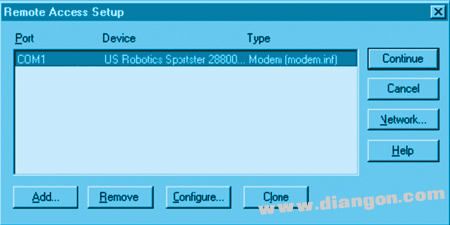
图1 Remote Access Setup对话框
选择Configure,Configure Port Usage对话框打开如下。
对于服务器,Port Usage的最小选择是Receive calls only。为调制解调器选择了端口用法后即可点击OK返回。
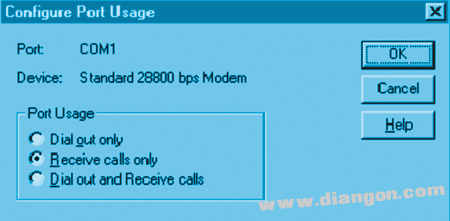
再选择Network。Network Configuration对话框打开。
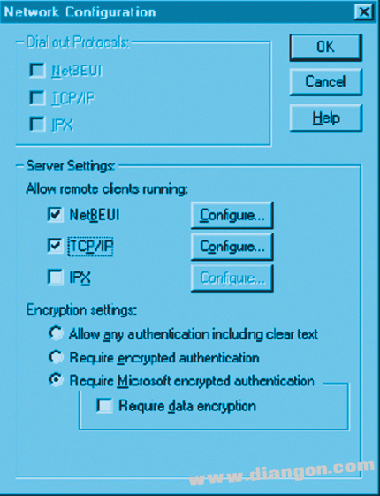
确保选择Server Settings中的NetBEUI和TCP/IP。然后点击NetBEUI的Configure:
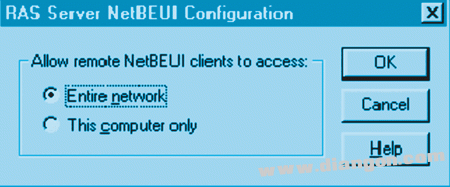
在RAS Server NetBEUI Configuration对话框中选择需要的客户访问类型,然后返回。再为配置TCP/IP,在RAS Server TCP/IP Configuration对话框中,在Allow remote TCP/IP clients to access下,选择希望的方式。选择Use static address pool,在Begin和End域中输入从网络管理员那里申请的两个连续IP地址。Begin地址被分配给服务器的调制解调器,End地址则分配给客户机。选择Allow remote clients to request a predetermined IP address。然后点击OK返回。进行了这些配置之后需要重新启动计算机。之后还需要配置自动启动和允许用户从客户机拨号登录功能。
(2) 配置自动启动
远程访问服务的Startup Type在安装时被设为Manual。需要将其改为Automatic。那么首先打开Control Panel,双击Services图标,在Services对话框中双击Remote Access Server,在它的对话框中选择Startup Type为Automatic,点击OK返回即可。
(3) 给予客户拨入许可
从Start菜单选择Administrative Tools,从中打开Remote Access Admin程序,在该窗口中的Users菜单上选择Permissions。远程访问许可对话框就打开了。在对话框中确保所以需要作为客户拨入的用户都得到了拨入许可,就可返回。
3.2 客户机的设置(WINOOWs NT)
对于运行WINOOWs NT的客户(CIMPLICITY HMI浏览站),需要安装远程访问服务之后再配置拨号网络。
(1) 安装远程访问服务
同样先打开Control Panel,双击Network图标,在Network对话框中选择Services属性页。点击Add,在Select Network Service对话框中,从服务器列表选择Remote Access Service然后点击OK,计算机就开始安装了。
安装完毕之后,Remote Access Setup对话框会自动打开,选择Configure,Configure Port Usage对话框打开,在其中选择希望的调制解调器的端口用法,一般对于客户机而言,Port Usage的最小选项是Dial out only。设置好后返回。再选择Network对其进行配置,在这里需要确保Dial out Protocols选择为NetBEUI和TCP/IP,然后依次返回。
(2) 安装完远程访问服务器后,还需要进一步配置拨号网络选项。先打开My Computer,双击Dial-up Networking图标,为希望连接的远程访问服务器添加一个项,即可。
3.3 客户机的建立(WINOOWs 95)
对于运行WINOOWs 95的客户机(CIMPLICITY HMI浏览站),首先要保证安装了NetBEUI和TCP/IP协议。步骤:打开Control Panel,双击Network图标,选择Protocols卡片,确保安装了这两个协议。然后配置拨号网络,步骤:打开Control Panel,双击Add/Remove Programs图标,在Add/Remove Programs Properties对话框中选择WINOOWs Setup卡片,选择Communications,选择Details,在Communications对话框中,选择Dial-up Networking,然后点击OK。在Add/Remove Programs Properties对话框中点击OK。计算机就开始安装拨号网络选项了。安装完毕后,再配置它的属性。先打开My Computer,双击Dial-up Networking图标,为希望连接的远程访问服务器添加一个项。最后配置网络属性,先打开Control Panel,双击Network图标,在打开的Network对话框中选择Configuration卡片。选择TCP/IP->Dial-up Adapter并显示其属性,然后做下列工作:
(1) 禁止DNS Configuration
(2) 让Gateway保持空白
(3) 对于WINS Configuration,选择DHCP for WINS Resolution
(4) 选择Obtain and IP address Automatically
(5) 对于Bindings,选择Client for Microsoft Networks
(6) 对于Advanced,选择None
再选择Identification卡片,为计算机输入一个名字,点击OK关闭Network对话框,保存所在的修改。
至此远程访问的客户就建立起来了。
3.4 配置HOSTS文件
由于RAS连接不支持CIMPLICITY HMI工程的广播方式,因此每台计算机(包括服务器和浏览站)的IP地址和结点名都必须配置到其它计算机的hosts文件中去。例如:在WINOOWs NT环境下,可以在C:WINNT35system32 driversetc下找到hosts.sam文件,在WINOOWs95环境下,可以在C:WINOOWs下找到hosts.sam文件,只需要将hosts文件放在和hosts.sam同样的目录下即可。
4 举例说明
本文采用以下配置作为示例:
服务器:名称为Server61,并配有Microsoft WINOOWs V4.0,CIMPLICITY HMI服务器软件,调制解调器,以太网IP地址为202.114.1.98,两个连续的IP地址-202.114.1.90和202.114.1.91-用于配置远程访问服务。
客户机:命名为Client62,并配有Microsoft WINOOWs95,CIMPLICITY HMI浏览站软件,调制解调器。配置图示如图2所示:
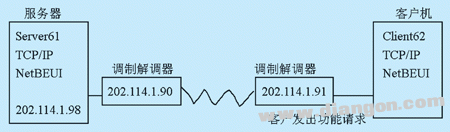
图2 系统配置示意图
4.1 测试连接
当从客户端拨入服务器并建立连接后,可以进行如下的测试。
(1) 客户端测试
从客户机上要计算机名测试服务器,如下:
C:WINOOWS>ping Server61
Pinging Server61 [202.114.1.98] with 32 bytes of data:
Reply from 202.114.1.98: bytes=32 time=103ms TTL=128
Reply from 202.114.1.98: bytes=32 time=101ms TTL=128
Reply from 202.114.1.98: bytes=32 time=99ms TTL=128
C:WINOOWS
(2) 服务器测试
同理可以从服务器测试客户机,如下:
C:WINOOWS>ping Client62
Pinging Client62 [202.114.1.91] with 32 bytes of data:
Reply from 202.114.1.91: bytes=32 time<10ms TTL=128
Reply from 202.114.1.91: bytes=32 time=1ms TTL=128
Reply from 202.114.1.91: bytes=32 time=1ms TTL=128
C:WINOOWS
4.2 从客户机访问CIMPLICITY HMI工程
(1) 浏览一个点
在CimEdit中打开Select A Point浏览器时,Project域是空的,要想浏览服务器上的点需要在Project域中输入服务器的计算机名,如Server61。
(2) 打开一个CimView屏幕
想在客户机上打开一个CimView屏幕而其中使用了非严格格式化的数据点,可以使用/project命令行的选项指明服务器上运行的是希望访问的工程。格式如下:
cimview /project <server> <screen>
这里<server>是服务器计算机名,<screen>是想显示的屏幕的路径名。如:
cimview/project Server61 C:CIMPLICITY HMISCREENS1.CIM
5 结束语
在实际应用中,可能使用WINOOWs更高版本的操作系统,具体的设置步骤差别不大,会更为简便。该远程数据访问功能在实际工程得到了应用,效果良好。